Kadence Blocks vs. GenerateBlocks vs. Otter: Was ist besser?
Veröffentlicht: 2023-05-25Fragen Sie sich, welches das beste Block-Plugin für WordPress ist? Dieser Leitfaden zu Kadence Blocks vs. GenerateBlocks vs. Otter soll Ihnen helfen.
Der Gutenberg-Editor erleichtert das Erstellen attraktiver Webseiten und Blogbeiträge, weist jedoch gewisse Einschränkungen auf. Wenn Sie auf erweiterte Blockanpassungen und einzigartige Blöcke zugreifen möchten, die Sie in Gutenberg nicht finden, müssen Sie ein WordPress-Blocks-Plugin installieren.
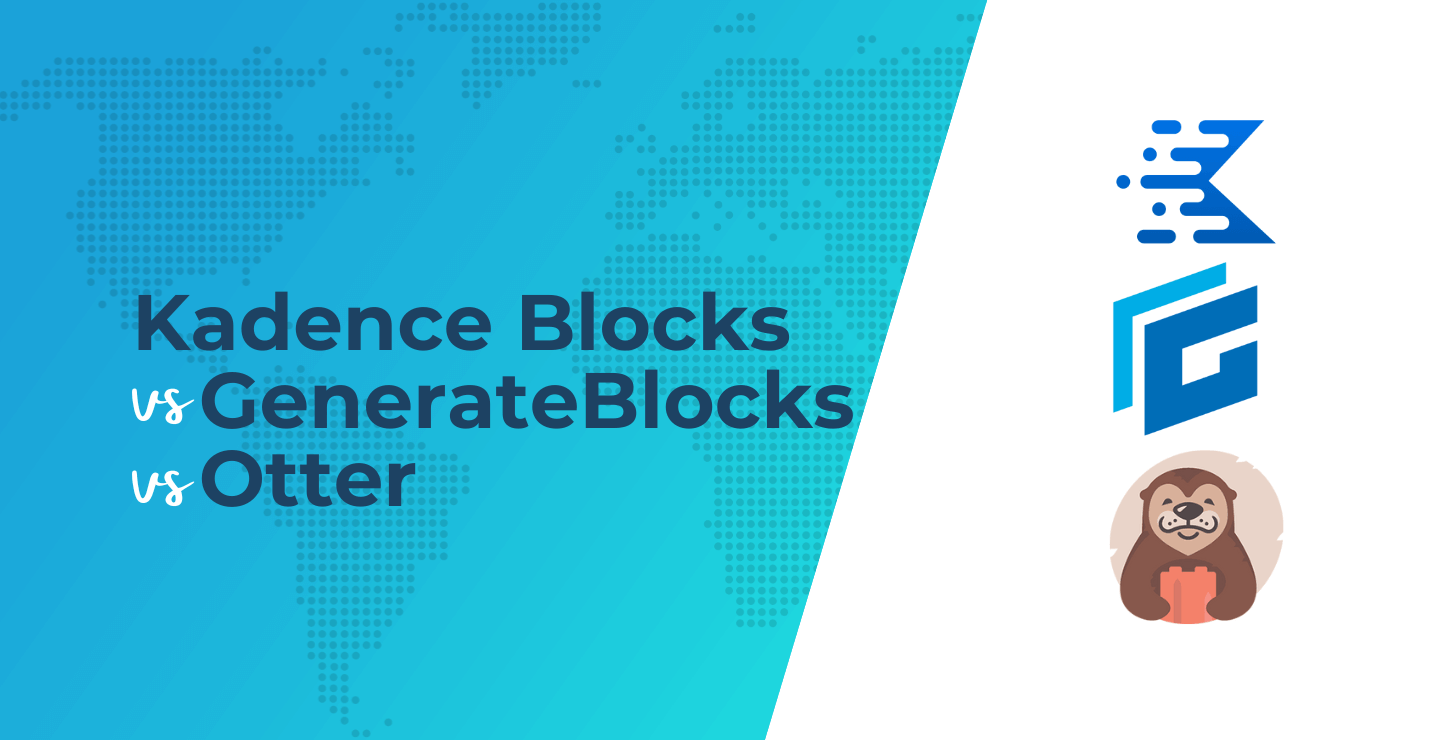
In diesem Leitfaden helfen wir Ihnen, die richtige Wahl zu treffen, indem wir Folgendes untersuchen:
- Worauf Sie bei einem Block-Plugin achten sollten
- Kadence Blocks vs. GenerateBlocks vs. Otter Blocks: ausführliche Überprüfung
- Rezension zu Kadence Blocks
- GenerateBlocks-Rezension
- Otter Blocks: Rezension
- Kadence Blocks vs. GenerateBlocks vs. Otter Blocks: das Urteil
Lass uns anfangen!
Worauf Sie bei einem WordPress-Blocks-Plugin achten sollten
Bei der Debatte zwischen Kadence Blocks vs. GenerateBlocks vs. Otter gibt es einige Dinge zu beachten:
- Blockvielfalt . Die Anzahl und Arten zusätzlicher Blöcke, die das Plugin dem Gutenberg-Editor hinzufügt.
- Anpassungsoptionen blockieren . Inwieweit können Sie die von dem von Ihnen verwendeten Plugin erstellten Blöcke anpassen? Einige Block-Plugins für WordPress bieten auch erweiterte Anpassungsoptionen für bestehende Blöcke wie den Bildergalerie-Block.
- Kompatibilität mit Seitenerstellern . Wenn Sie einen Seitenersteller wie Elementor verwenden möchten, müssen Sie sicherstellen, dass das von Ihnen ausgewählte Block-Plugin damit kompatibel ist.
- Auswirkungen auf die Ladegeschwindigkeit . Sie möchten ein leichtes Plugin wählen, das Ihre Website nicht verlangsamt – die Ladegeschwindigkeit ist einer der wichtigsten Faktoren für die Gesamtleistung einer Website! Glücklicherweise hat keines der Plugins, die wir in diesem Artikel betrachtet haben, einen großen Einfluss auf die Ladegeschwindigkeit, sodass Sie sich keine Sorgen über eine Verlangsamung Ihrer Website machen müssen, wenn Sie bei einer dieser Optionen bleiben.
- Preis . Viele WordPress-Block-Plugins bieten eine kostenlose Version an. Wenn Sie sich für die kostenpflichtige Version entscheiden möchten, stellen Sie sicher, dass die Kosten in Ihr Budget passen.
Werfen wir nun einen Blick auf die Plugins selbst!
Hier ist unser vollständiger Vergleich von Kadence Blocks vs. GenerateBlocks vs. Otter Blocks …
Kadence Blocks vs. GenerateBlocks vs. Otter Blocks: ausführliche Überprüfung
Rezension zu Kadence Blocks
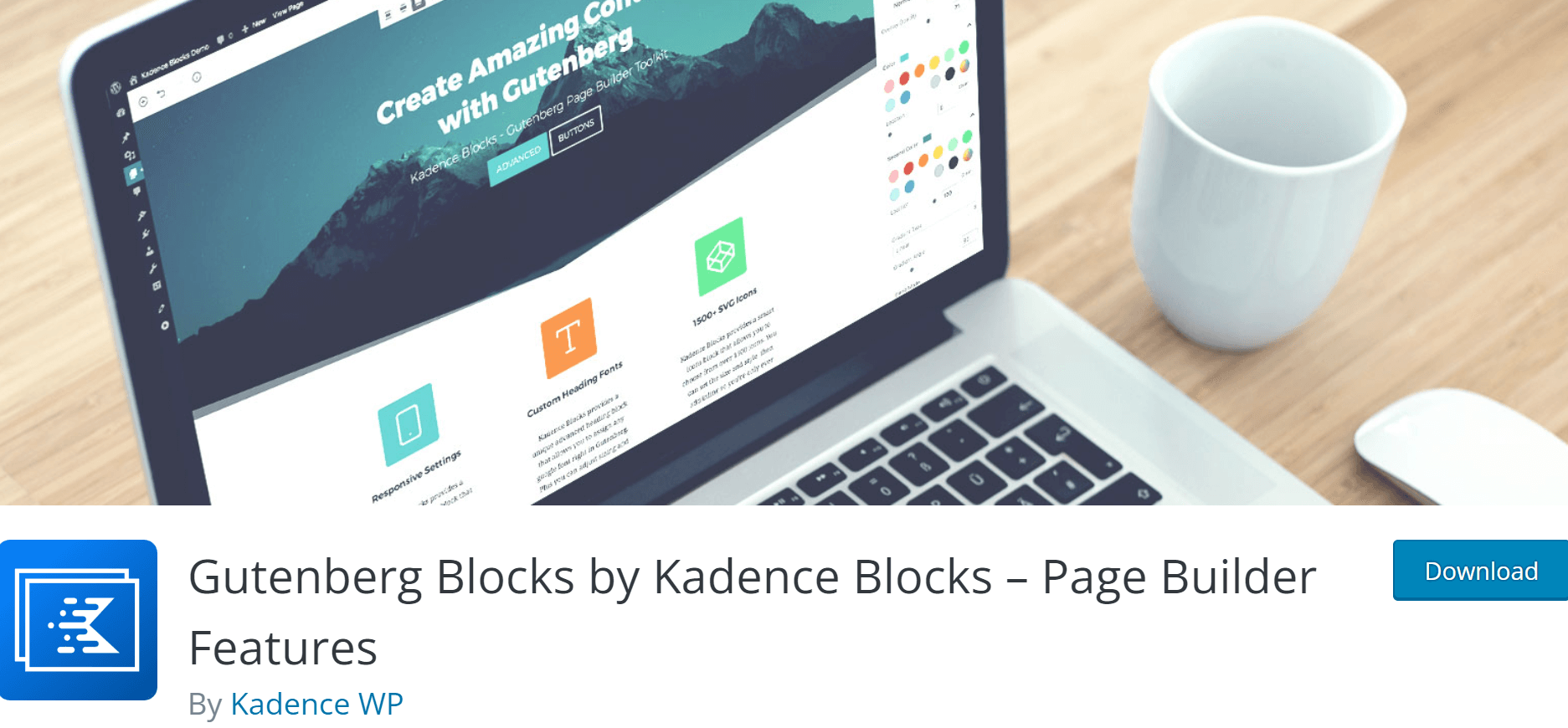
Bemerkenswerte Blöcke
Kadence Blocks bietet 14 Blöcke, darunter:
- Zeilenlayout
- Designbibliothek gefüllt mit vorgefertigten Layoutblöcken
- Erweiterte Galerie
- Form
- Erweiterter Text
- Schaltfläche „Erweitert“.
- Akkordeon
- Tabs für die horizontale Inhaltsorganisation
- Referenzen
- Countdown
- Lottie-Animationen
Von diesen Blöcken sind die vorgefertigten Layoutblöcke am interessantesten. Diese Blöcke bieten vollständige Abschnittslayouts für Ihre Inhalte, einschließlich vorab ausgewählter Farben und Stockfotos. Einige bieten sogar eine Formatierung für eine ganze Seite an, wie dieser Event-Werbeblock:
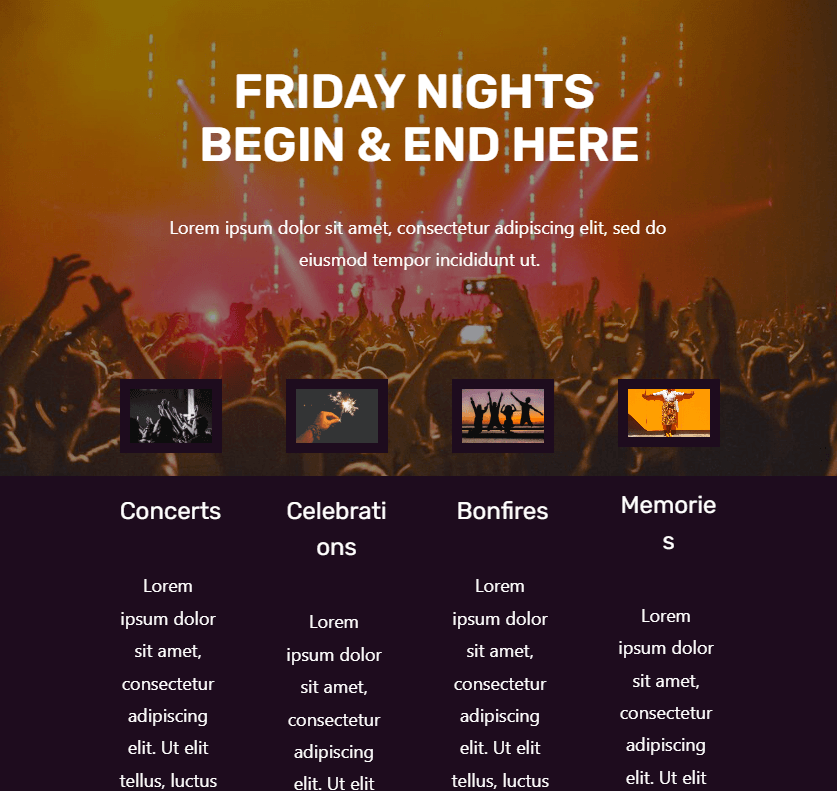
Diese „Hero“-Blöcke haben kein Äquivalent in den kostenlosen Versionen von GenerateBlocks oder Otter, was sie zu einem der Hauptverkaufsargumente für Kadence Blocks macht.
Überblick
Kadence Blocks bietet eine große Auswahl an Blöcken, die Sie im regulären Gutenberg-Editor nicht finden, einschließlich Spezialblöcken für Dinge wie die Anzeige von Fotogalerien und die Anzeige von Testimonials. Jeder Block verfügt außerdem über eine Vielzahl von Funktionen, um die Leistung zu verbessern und die Anpassungsmöglichkeiten zu erweitern. Einige der bemerkenswertesten sind:
- Intelligentes Laden – Diese Funktion stellt sicher, dass Code nur dann geladen wird, wenn es unbedingt erforderlich ist, und trägt so dazu bei, dass Ihre Website schnelle Ladezeiten einhält.
- Responsive Design – Passen Sie an, wie Ihre Website auf verschiedenen Geräten angezeigt wird, während Sie sie im WordPress-Editor in der Vorschau anzeigen.
- Typografie-Steuerelemente – Wählen Sie aus über 900 Google-Schriftarten und passen Sie Ihre Typografie vollständig an.
- Farb- und Hintergrundsteuerung – Fügen Sie Farbverläufe, Überlagerungen, Ränder und mehr hinzu.
Mit diesen Optionen können Sie ganz einfach eine vollständig angepasste WordPress-Site erstellen, die schnell geladen wird und auf allen Geräten gut aussieht.
Wie es funktioniert ️
Es gibt verschiedene Möglichkeiten, Kadence Blocks zu verwenden.
Die erste Möglichkeit, auf Blöcke von Kadence zuzugreifen, besteht darin, auf die Schaltfläche „Designbibliothek“ zu klicken, die nach der Installation des Plugins in der oberen Leiste des Gutenberg-Editors erscheint. Dadurch wird eine durchsuchbare Datenbank mit vorgefertigten Blöcken geöffnet:
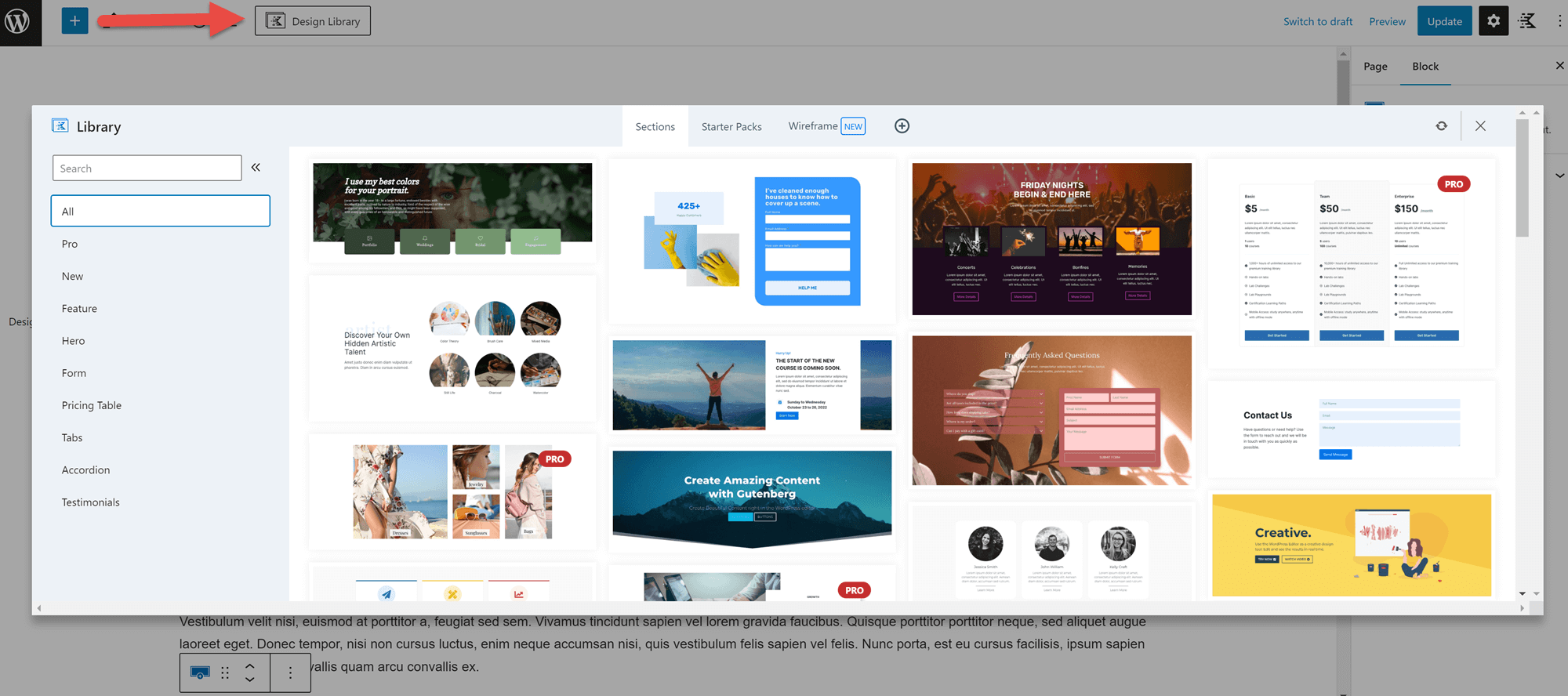
Um einen Block zu verwenden, klicken Sie einfach darauf und Kadence richtet ihn in Sekundenschnelle auf Ihrer Seite ein. Anschließend können Sie auf ein beliebiges Element des Blocks klicken, um es anzupassen:
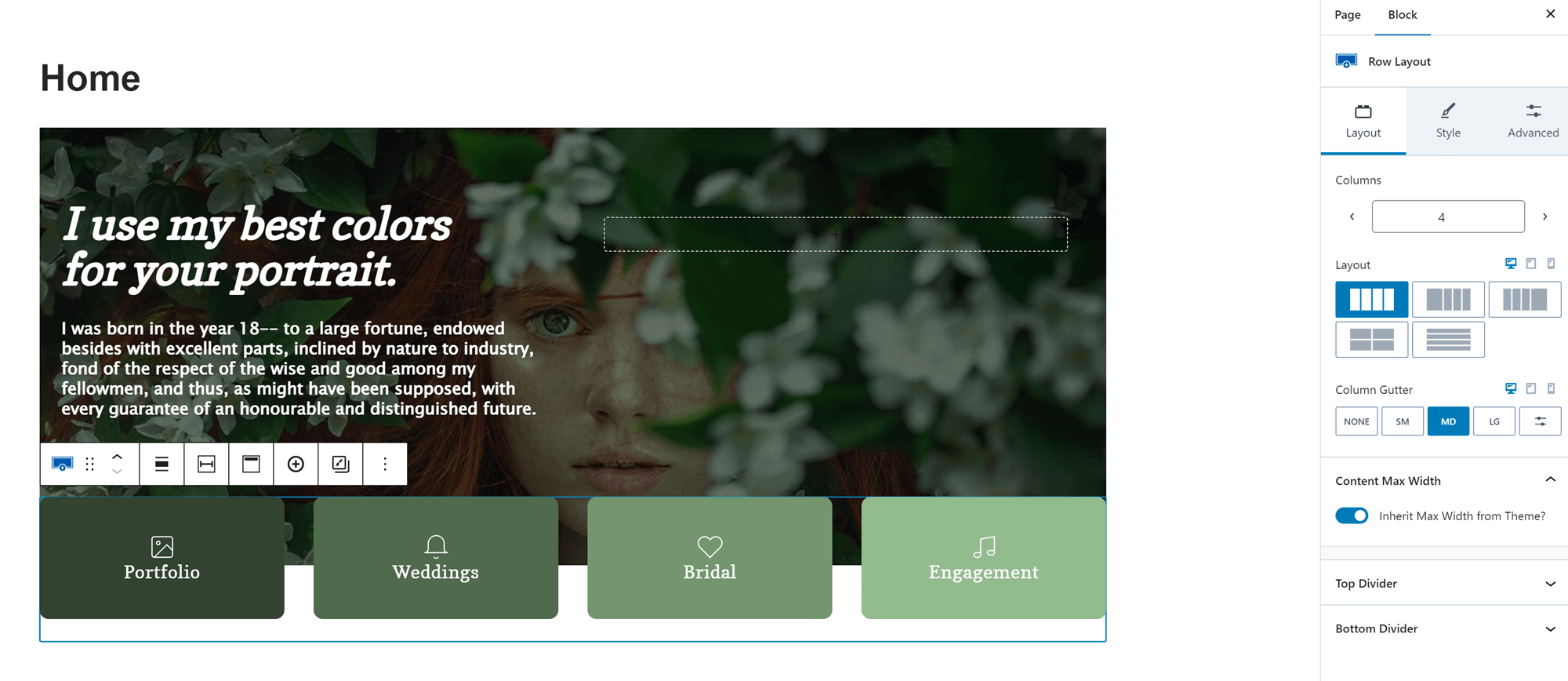
Sie können Kadence-Blöcke auch mit dem gleichen Verfahren hinzufügen, das Sie für jeden anderen Block verwenden: Klicken Sie auf das + -Symbol in dem Bereich, zu dem Sie den Block hinzufügen möchten, und suchen Sie nach dem entsprechenden Block. Wenn Sie nicht sicher sind, welchen Block Sie möchten, können Sie das reguläre Blockmenü öffnen und die Kadence-Blöcke in diesem Bereich durchsehen.
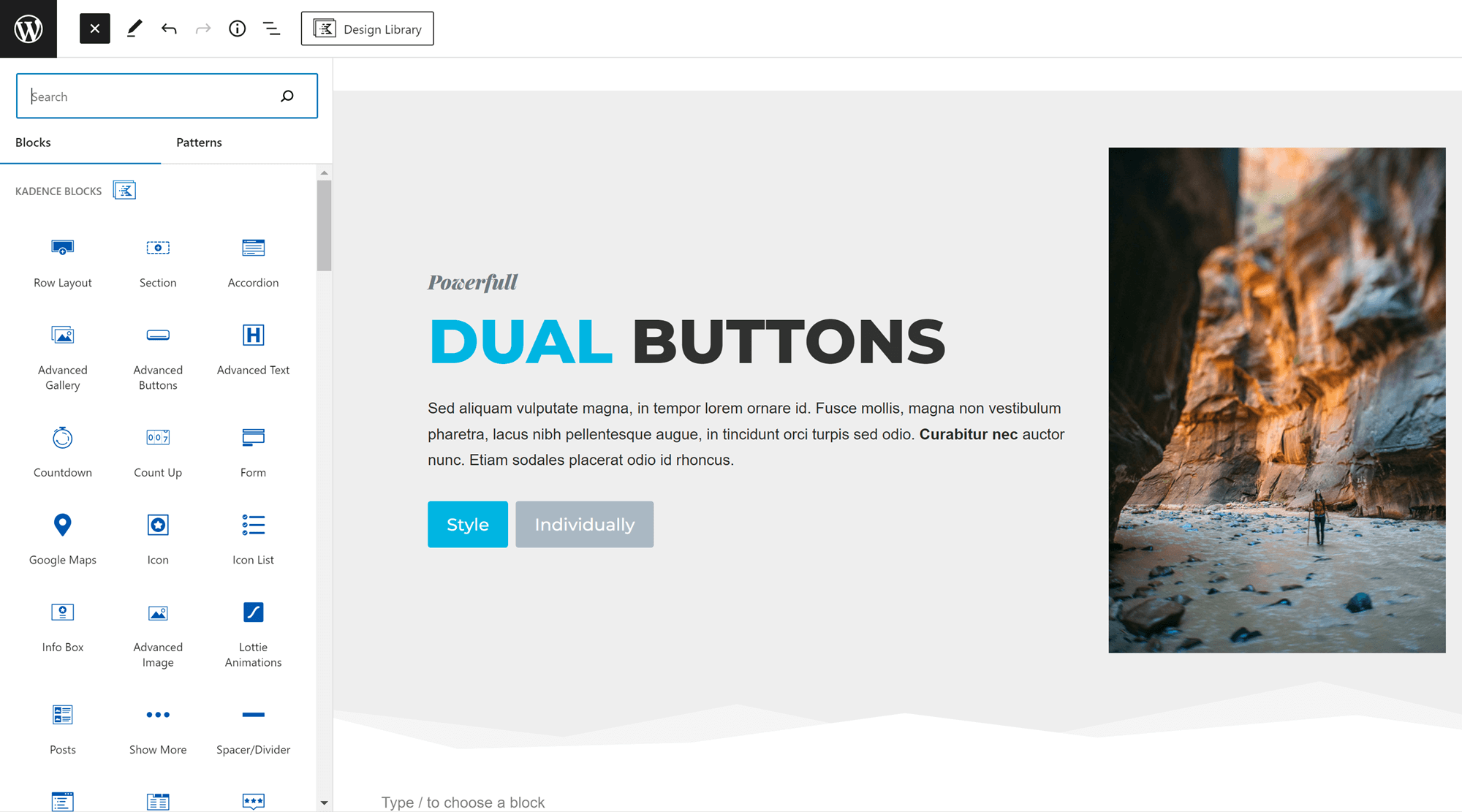
Alles in allem ist Kadence Blocks recht einfach zu bedienen, insbesondere wenn Sie bereits mit dem regulären Blockeditor vertraut sind.
Preisgestaltung
Das Kern-Plugin Kadence Blocks ist kostenlos. Für Zugriff auf weitere Blöcke, dynamische Inhalte und andere erweiterte Funktionen können Sie Kadence Blocks Pro für 69 $ pro Jahr kaufen (Verlängerung für 89 $).
Für wen Kadence Blocks am besten geeignet ist
Kadence Blocks ist eine brillante Wahl für alle, die stark stilisierte Blöcke mit vorformatierten Designs und vielfältigen Anpassungsoptionen wünschen.
GenerateBlocks-Rezension
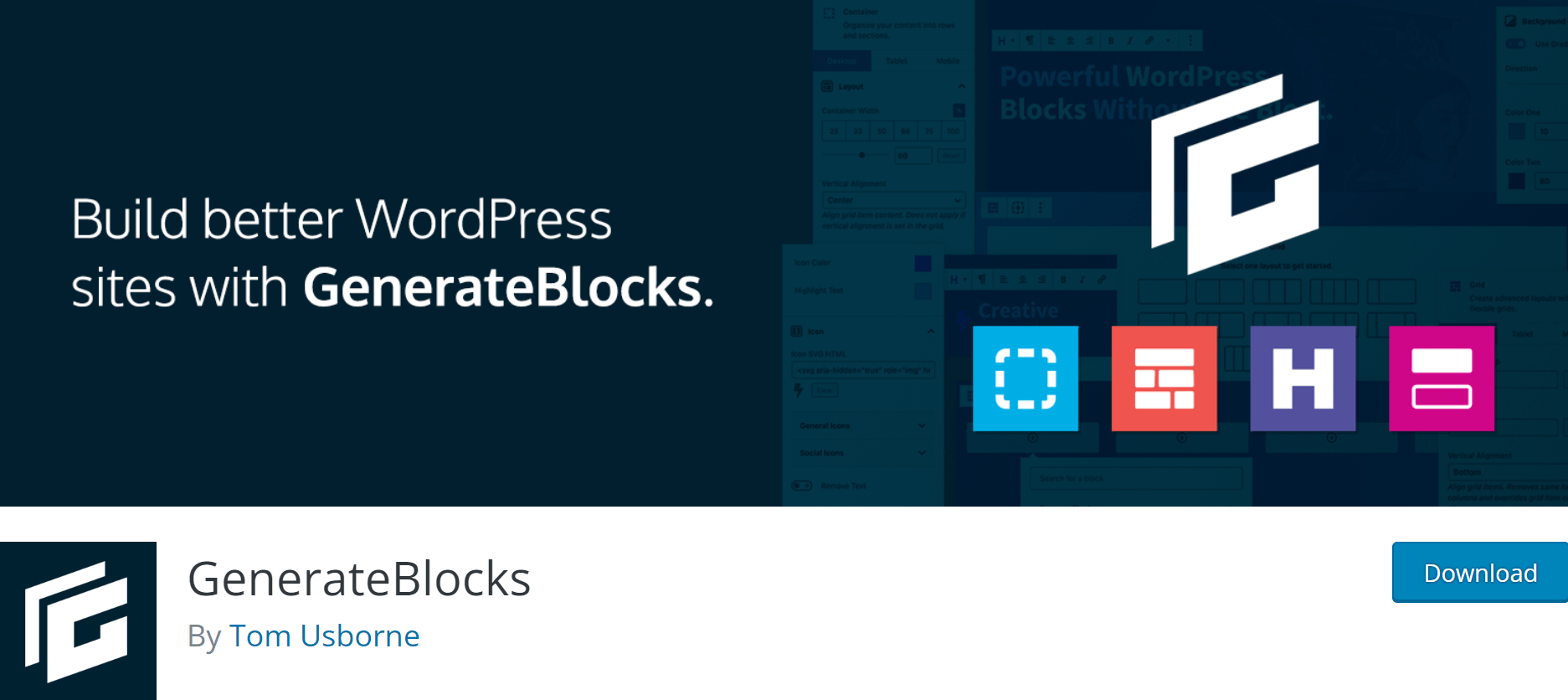
Bemerkenswerte Blöcke
GenerateBlocks bietet die folgenden fünf Blöcke:
- Containerblock zum Organisieren von Inhalten
- Rasterlayouts
- Erweiterter Schlagzeilenblock
- Erweiterter Tastenblock
- Abfrageschleife zum Erstellen einer Liste von Beiträgen
Sie werden feststellen, dass diese Liste im Vergleich zu den Sperrlisten für Kadence und Otter recht kurz ist. Dies liegt daran, dass Dinge wie vorgefertigte Blöcke (sogenannte Muster), Akkordeonblöcke und andere erweiterte Blöcke auf die kostenpflichtige Version beschränkt sind.
Überblick
GenerateBlocks ist ein Block-Plugin, das speziell für die Arbeit mit dem GeneratePress-Theme entwickelt wurde, aber es kann in Kombination mit jedem Theme und/oder Seitenersteller-Plugin verwendet werden. Sie können damit auf erweiterte Blöcke für Standardinhalte wie Überschriften und Schaltflächen zugreifen, komplexe Seitenlayouts mit Containerblöcken erstellen und mit dem Abfrageschleifenblock sofort eine Liste von Beiträgen auf jeder Seite erstellen.
GenerateBlocks weist jedoch einige bemerkenswerte Einschränkungen auf. Zunächst einmal erhalten Sie keinen Zugriff auf Dinge wie erweiterte Typografie, da GenerateBlocks mit einem Design kombiniert werden soll, das erweiterte Anpassungsoptionen bietet. Außerdem erhalten Sie keinen Zugriff auf spezielle Blöcke wie Preistabellen oder Formulare und müssen für Dinge wie Akkordeonblöcke bezahlen.
Dennoch ist GenerateBlocks ein extrem leichtes Plugin, das gut in Kombination mit einem hochgradig anpassbaren Theme wie GeneratePress oder Neve verwendet werden kann.
Wie es funktioniert ️
Die Verwendung von GenerateBlocks ist einfach. Sie müssen lediglich im Blockeditor auf das + -Symbol klicken und nach dem Block suchen, den Sie verwenden möchten. Sie können auch „Alle durchsuchen“ wählen, um das Blockmenü zu öffnen und alle speziellen Blöcke von GenerateBlocks anzuzeigen:
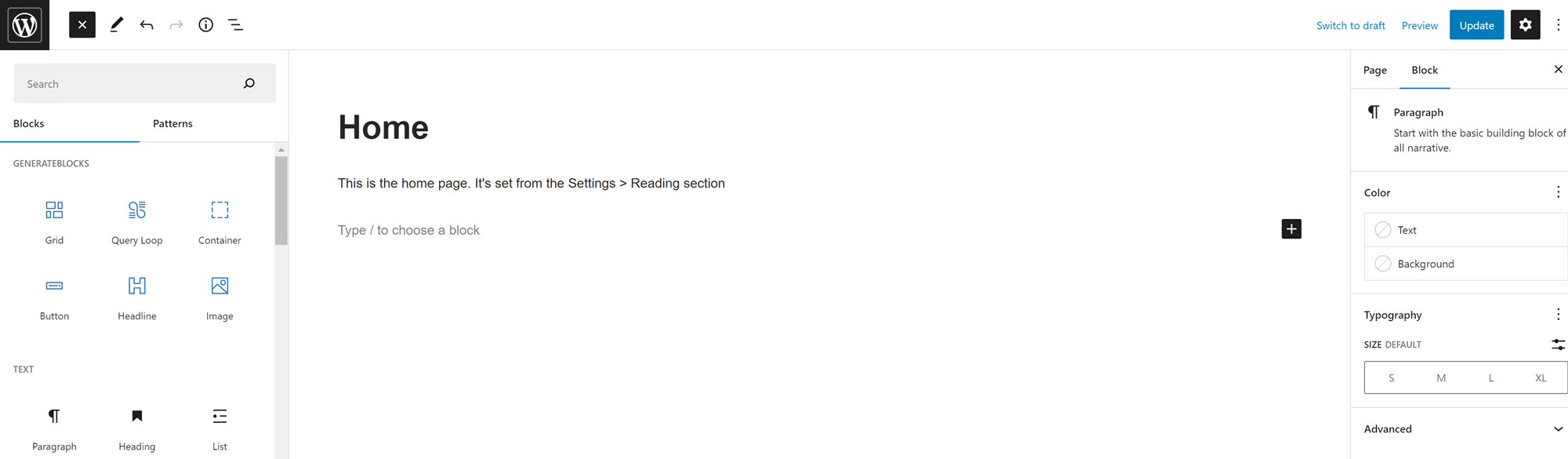
Sobald Sie einen Block ausgewählt haben, können Sie ihn anpassen, indem Sie auf den Bereich klicken, den Sie ändern möchten. Wenn Sie einen Containerblock verwenden, werden Sie angewiesen, ein Raster oder einen anderen Layoutblock zu verwenden, um festzulegen, wo verschiedene Teile Ihres Inhalts in Ihr Layout passen:
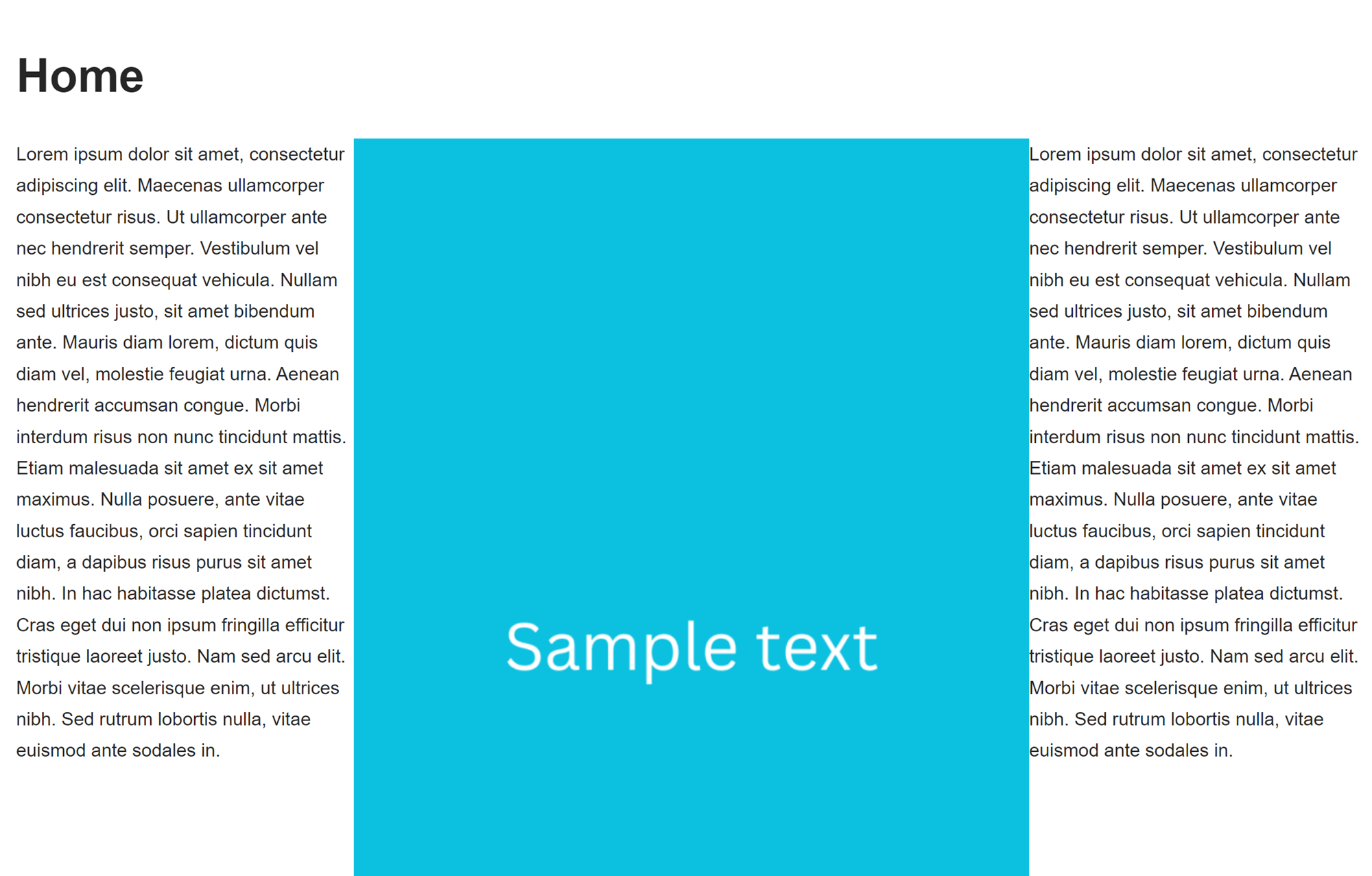
Sobald Sie mit Ihrem Layout zufrieden sind, können Sie Ihre mit GenerateBlocks erweiterte Seite auf die gleiche Weise veröffentlichen, wie Sie jede andere Seite veröffentlichen würden.
Alles in allem ist die Verwendung von GenerateBlocks für jeden, der mit dem WordPress-Blockeditor vertraut ist, einfach und intuitiv. Die begrenzte Anzahl an Blöcken kann hier sogar von Vorteil sein, da Sie so immer problemlos den Block auswählen können, den Sie benötigen.
Preisgestaltung
Das Kern-Plugin GenerateBlocks ist kostenlos. Sie können GenerateBlocks Pro für 39 $ pro Jahr erwerben.
Für wen dieses Plugin am besten geeignet ist
GenerateBlocks ist die ideale Wahl, wenn Sie hauptsächlich Blöcke zum Ändern des visuellen Layouts Ihrer Website benötigen. GenerateBlocks ist auch ein tolles, leichtes Plugin zur Kombination mit einem hochgradig anpassbaren WordPress-Theme.

Rezension zu Otter Blocks
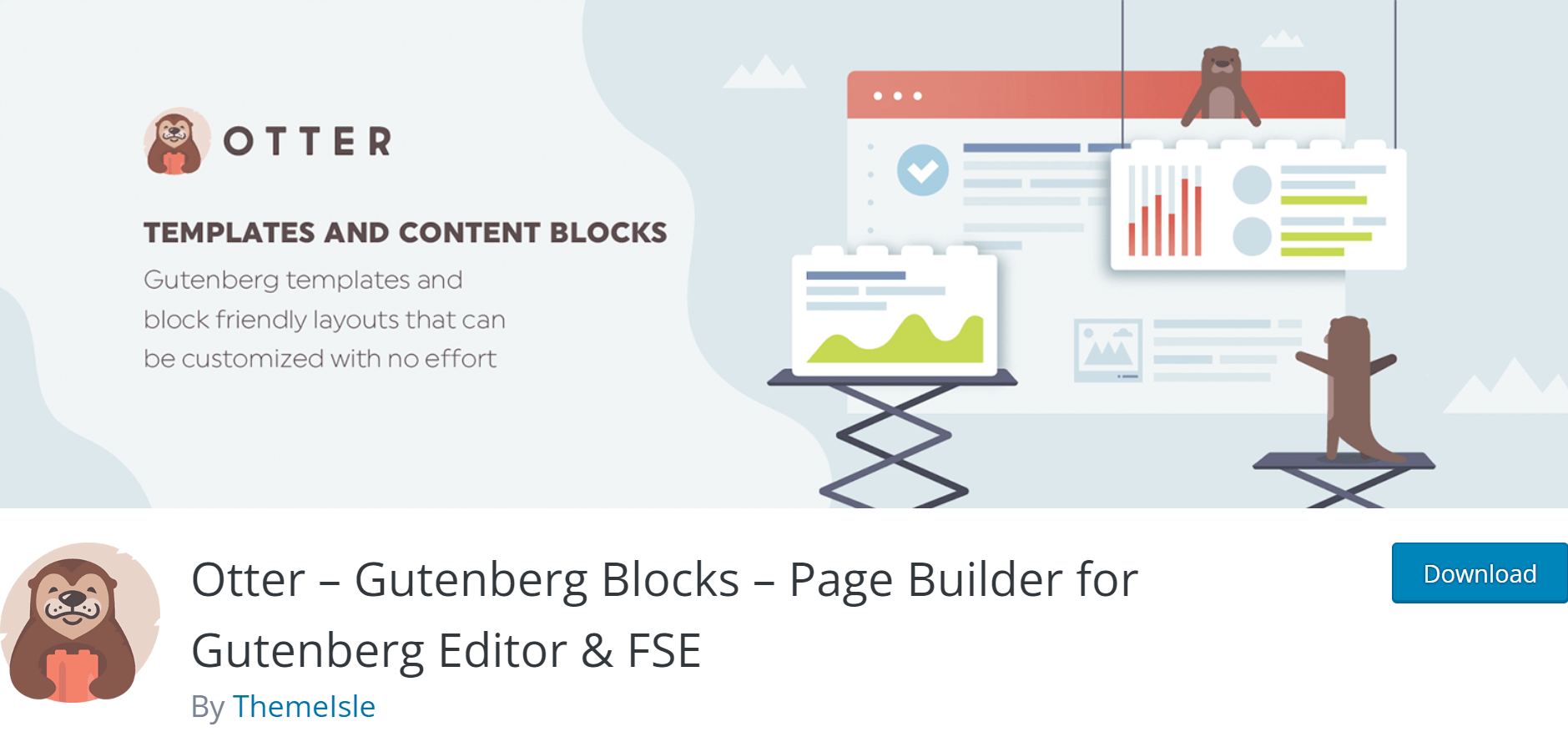
Bemerkenswerte Blöcke
Otter bietet mehr als 23 Blöcke, darunter:
- Abschnitt Gutenberg-Block
- Erweiterte Überschrift
- Schaltflächengruppe
- Schieberegler
- Akkordeon
- Tabs zur horizontalen Organisation von Inhalten
- Countdown
- Diensteblock zur Anzeige Ihrer Dienste
- Abschnitt „Preise & Preise“.
- Produktrezensionen
- Referenzen
- Über den Autor
Sie werden feststellen, dass Otter eine sehr ähnliche Liste von Blöcken wie Kadence Blocks anbietet. Allerdings bietet die kostenlose Version von Otter mehr Blöcke als die kostenlose Version von Kadence Blocks, darunter einen Slider-Block und einen Block über den Autor. Es bietet außerdem speziellere Optionen für die Anzeige Ihrer Dienste, Preise und Preistabellen.
Überblick
Abhängig von Ihrer Sichtweise ist Otter Blocks entweder ein leistungsstarkes Block-Plugin oder ein leichtes Page-Builder-Plugin. In der kostenlosen Version steht eine enorme Anzahl von Blöcken zur Verfügung, darunter Abschnitt-Gutenberg-Blöcke, mit denen Sie für jede Seite ein einzigartiges Layout erstellen können. Sie erhalten sogar Zugriff auf spezielle Blöcke für Geschäftsinhaber, einschließlich eines Preisblocks, der auf Produkt-Landingpages angezeigt werden kann. Sie können auf noch mehr Spezialgeschäftsblöcke zugreifen, einschließlich eines Geschäftszeitenblocks.
Otter Blocks bietet außerdem ein Tool für Blockbedingungen , mit dem Sie steuern können, wer die Blöcke sieht. Sie könnten sich beispielsweise dafür entscheiden, Newsletter-Anmeldeformulare für Benutzer auszublenden, die bereits auf Ihrer Website angemeldet sind.
Zu guter Letzt bietet Otter Blocks eine Sammlung von Block-Tools , die Sie für jeden Block verwenden können, einschließlich regulärer Gutenberg-Blöcke. Dazu gehören die Blockbedingungen , über die wir bereits gesprochen haben, eine Option zum Hinzufügen von Animationen und die Möglichkeit, jeden Block in einen „Sticky“-Block umzuwandeln, der beim Scrollen oben auf der Seite des Benutzers hängen bleibt. Sie können Otter sogar verwenden, um auf CSS-Anpassungsoptionen für einzelne Blöcke zuzugreifen.
Das Einzige, was Sie mit Otter Blocks nicht bekommen, sind vorgefertigte Blocklayouts. Wenn Sie mit vorgefertigten Blocklayouts arbeiten möchten, sollten Sie sich für Kadence Blocks oder die kostenpflichtige Version von GenerateBlocks entscheiden.
Wie es funktioniert ️
Sie können Ihrer Seite Blöcke von Otter Blocks auf die gleiche Weise hinzufügen, wie Sie es auch bei jedem anderen Blog tun würden: Klicken Sie im Editor auf das + -Symbol und suchen Sie nach dem gewünschten Block. Wenn Sie die verfügbaren Optionen sehen möchten, klicken Sie auf „Alle durchsuchen“ , um alle von Otter bereitgestellten benutzerdefinierten Blöcke anzuzeigen.
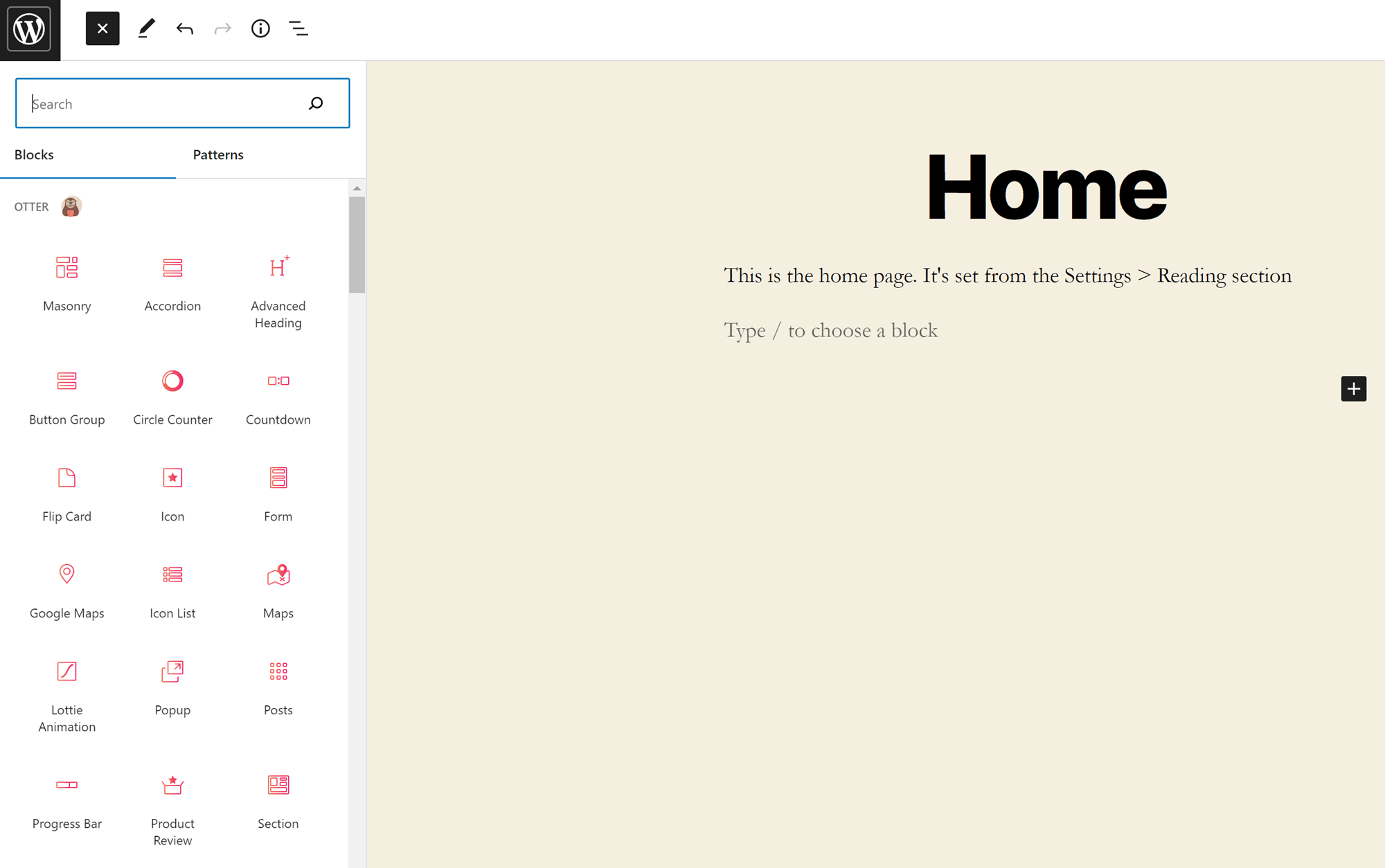
Mit dem Abschnittsblock können Sie mit wenigen Klicks ein benutzerdefiniertes Spaltenlayout erstellen und ihm dann reguläre Inhaltsblöcke hinzufügen. Klicken Sie einfach auf eine Spalte oder einen Block, um sie anzupassen:
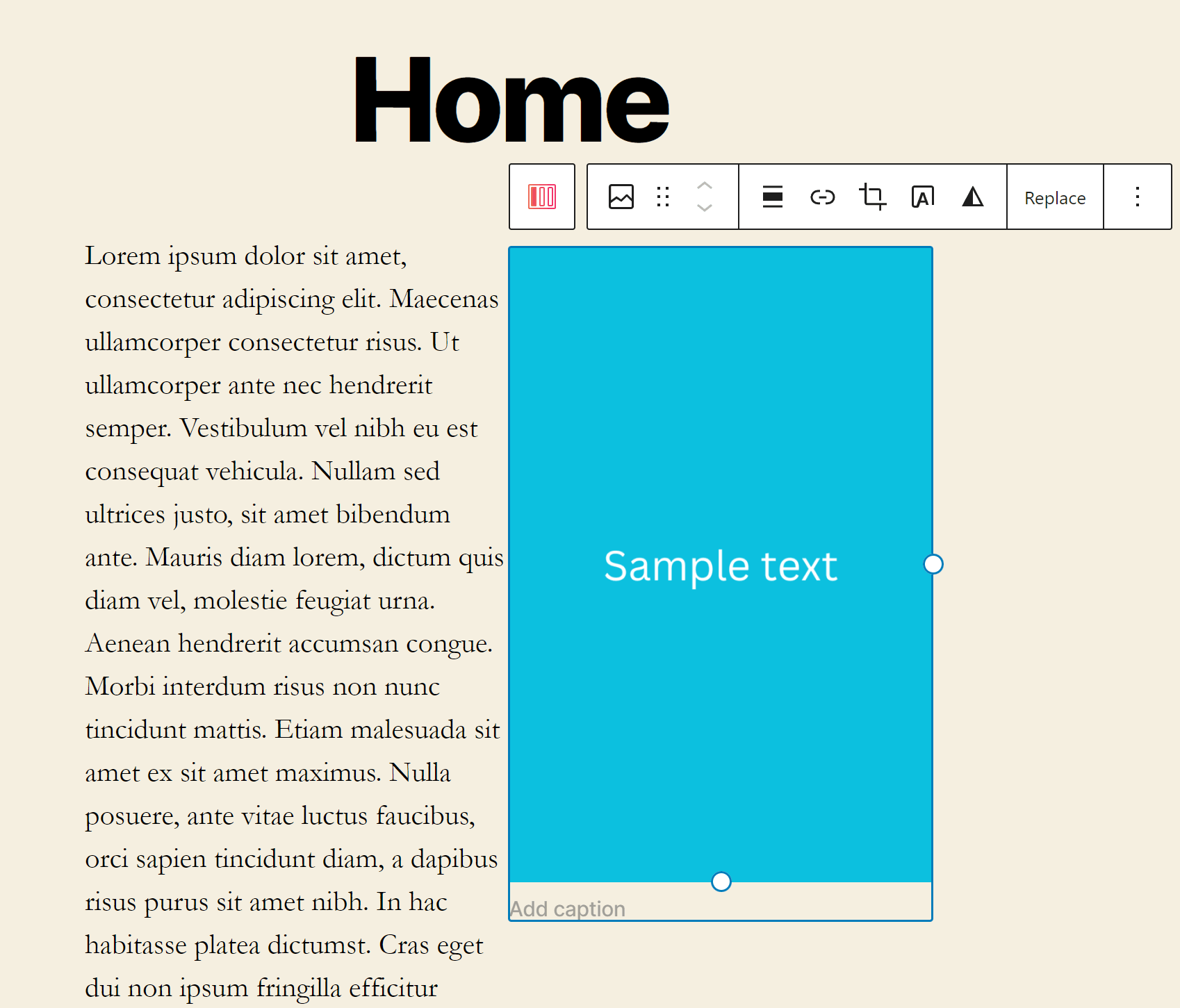
Dies trifft auf ein wiederkehrendes Thema in der Debatte um Kadence Blocks vs. GenerateBlocks vs. Otter Blocks: Alle diese Plugins lassen sich nahtlos in den vorhandenen Gutenberg-Editor integrieren. Wenn Sie mit WordPress vertraut sind, werden Sie feststellen, dass die Verwendung von Otter einfach und intuitiv ist, selbst wenn Sie kompliziertere Blöcke wie den Countdown-Block einrichten.
Möchten Sie mehr über Otter erfahren? Schauen Sie sich unsere vollständige Rezension zu Otter Blocks an .
Preisgestaltung
Das Kern-Plugin von Otter Blocks ist kostenlos. Um Zugang zu noch mehr Blöcken und erweiterten Anpassungsfunktionen zu erhalten, können Sie im ersten Jahr für 34,50 $ in Otter Pro investieren (69 $ bei Verlängerung).
Für wen dieses Plugin am besten geeignet ist
Otter Blocks ist die ideale Wahl für alle, die von Grund auf eine vollständig angepasste WordPress-Site erstellen möchten. Es ist ein besonders leistungsstarkes Tool für Geschäfts- und E-Commerce-Websites.
Kadence Blocks vs. GenerateBlocks vs. Otter Blocks: das Urteil
Was ist also das beste Block-Plugin für WordPress?
Bevor wir Entscheidungen treffen, schauen wir uns an, was wir bisher über diese Plugins gelernt haben:
| Plugin | Die bemerkenswertesten Blöcke | Anpassungsoptionen | Einschränkungen | Kosten |
|---|---|---|---|---|
| Kadence-Blöcke | Akkordeon, Tabulatoren, Heldenblöcke, Erfahrungsberichte, Text für Fortgeschrittene | Vollständige Typografie-, Farb- und Hintergrundsteuerung | Keine Preistabellen/E-Commerce-Blöcke in der kostenlosen Version | Kostenlos oder 69 $ für das erste Jahr |
| Blöcke generieren | Container, Raster, erweiterte Überschrift, erweiterte Schaltfläche | Einige Steuerelemente für Typografie sowie Farbe und Hintergrund | Begrenzte Anpassungsmöglichkeiten, begrenzte Blockauswahl | Kostenlos oder 39 $/Jahr |
| Otterblöcke | Abschnitt, Tabs, Akkordeon, Schieberegler, Erfahrungsberichte, Rezension und mehr | Typografie- und Farb- und Hintergrundsteuerung, Blockwerkzeuge | Keine nennenswerten Einschränkungen | Kostenlos oder 34,50 $ für das erste Jahr |
Letztendlich bieten alle drei dieser Block-Plugins Inhaltsblöcke, die Sie mit dem regulären Gutenberg-Editor nicht erhalten. Außerdem sind sie alle äußerst einfach zu bedienen.
Das bedeutet, dass der Gewinner in der Debatte Kadence Blocks vs. GenerateBlocks vs. Otter Blocks von Ihren Bedürfnissen abhängt:
- Wenn Sie Zugriff auf vorgefertigte Layoutblöcke mit zahlreichen erweiterten Anpassungsoptionen wünschen, wählen Sie Kadence Blocks.
- Für ein schlankes Block-Plugin mit Optionen für benutzerdefinierte visuelle Layouts wählen Sie GenerateBlocks.
- Wenn Sie E-Commerce- und Business-Blöcke sowie erweiterte Tools zur Blockanpassung wünschen, wählen Sie Otter Blocks.
Welches Plugin klingt für Sie in der Debatte Kadence Blocks vs. GenerateBlocks vs. Otter Blocks am besten? Lass es uns im Kommentarbereich unten wissen!
…
Vergessen Sie nicht, an unserem Crashkurs zur Beschleunigung Ihrer WordPress-Site teilzunehmen. Erfahren Sie unten mehr:
